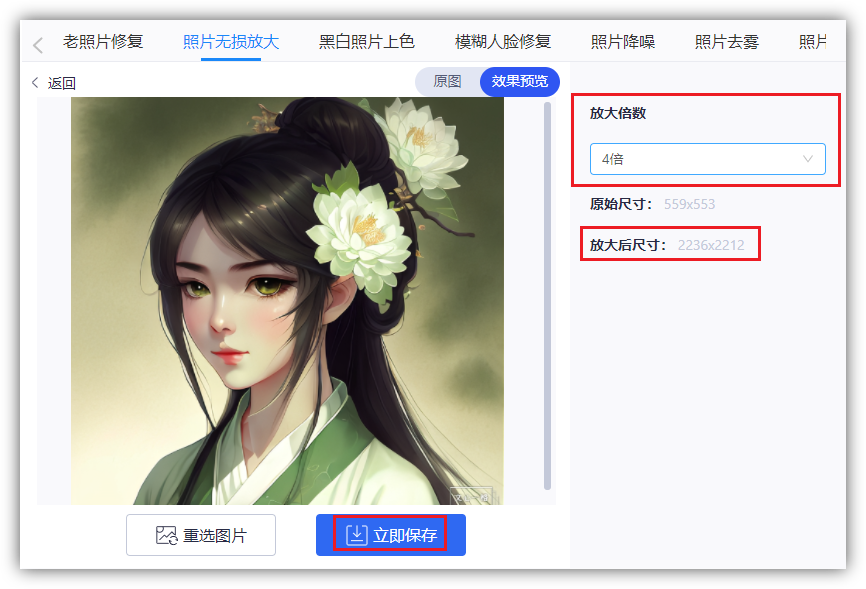在现代科技的帮助下,我们可以使用许多工具来对照片进行放大,但很多时候会导致照片失真或变得模糊,这是由于它们使用的是有损放大技术。
如果你需要放大照片而又不想牺牲图像质量,我建议使用无损放大工具。下面这些工具,可以不损失图像质量的情况下进行放大。

工具1:WPS
很多人都以为,这款软件只能进行文档表格编辑,其实它内置的图片编辑器,还能帮助我们进行多种图片处理。直接右击图片,选择【编辑】-【图片编辑】。
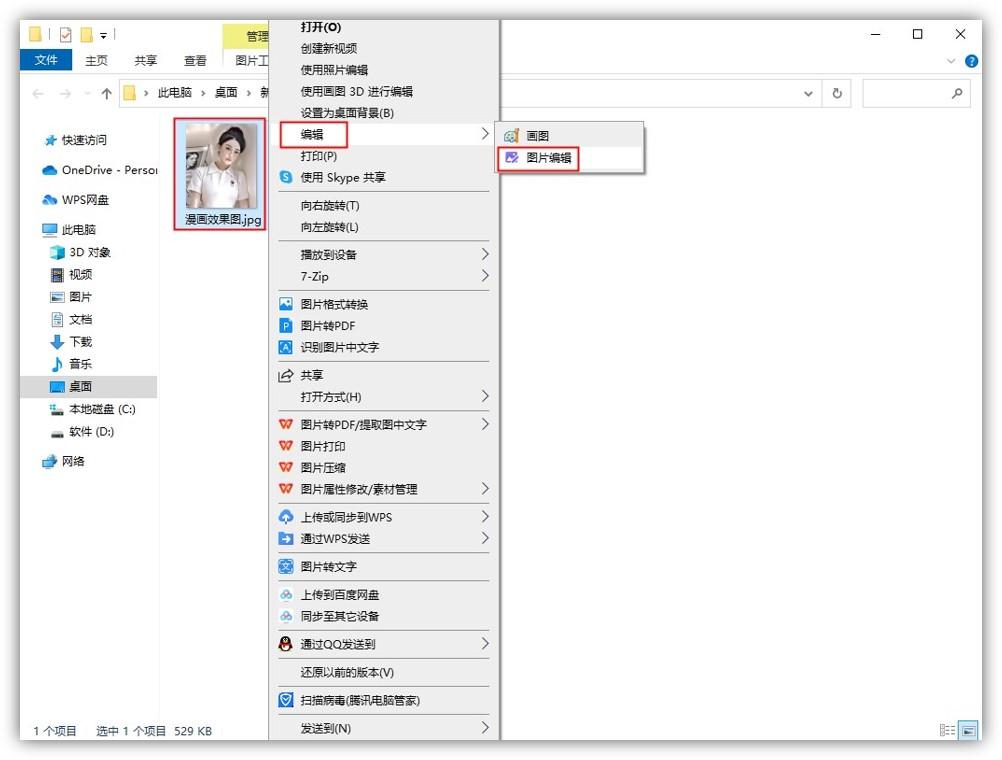
随后进入照片编辑器界面,点击右侧的【修复】,选择【高清修复】,这里提供了2倍无损放大和4倍无损放大,直接选择放大的倍数就可以了。
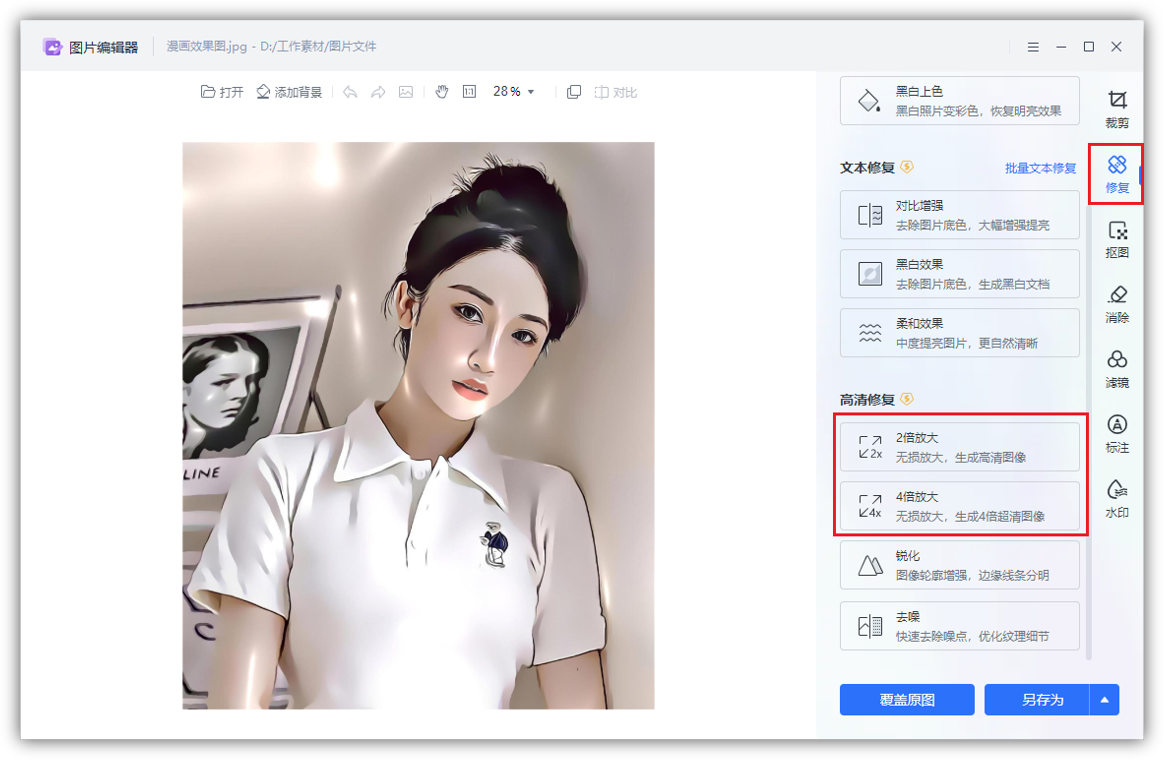
工具2:Photoshop
PS作为一款专业的修图软件,自然是可以进行图片无损放大的操作。只需要导入我们想要放大的图片,复制多一个图层后,点击【图像】,选择【图像大小】。
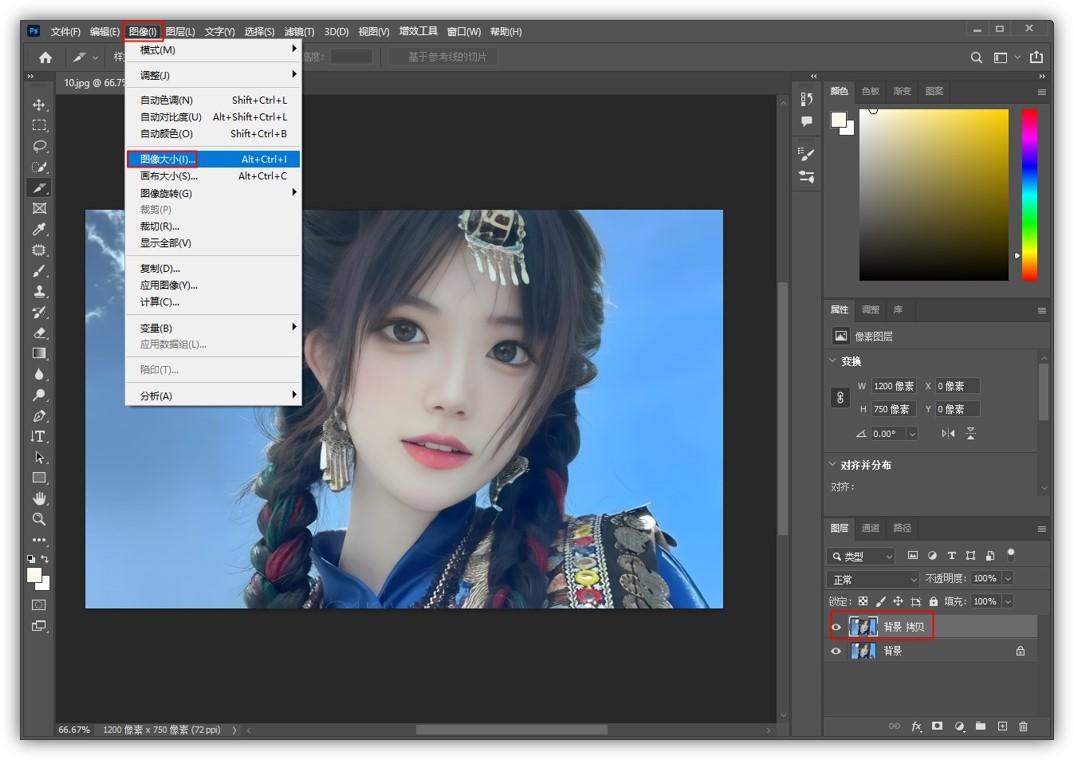
然后调整图像大小,修改宽度和高度,它会等比例放大图片,接着勾选【重新采样】,选择“保留细节2.0”,最后减少杂色优化一下就可以啦。
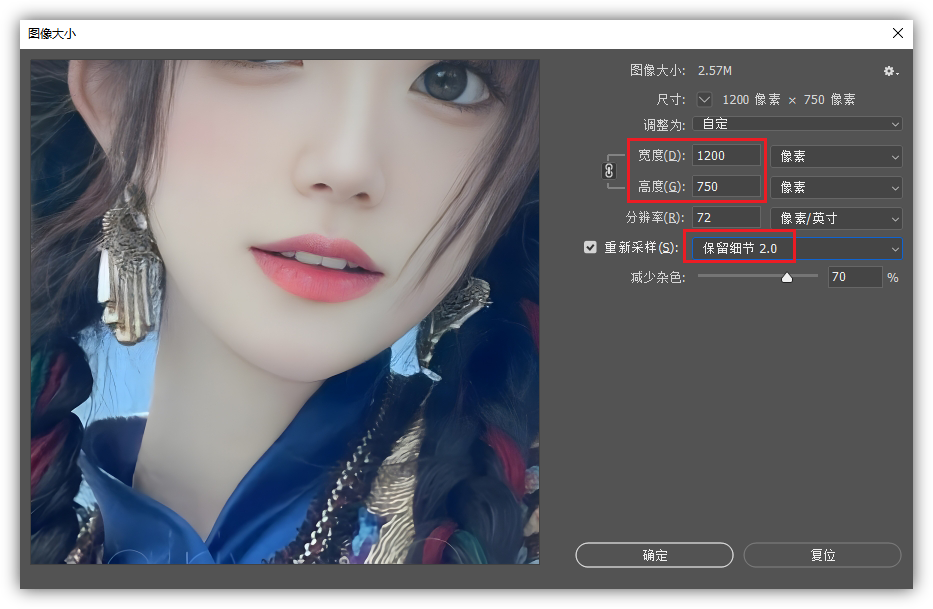
工具3:万能图片转换器
我们还可以用这款工具,对图片进行无损放大,打开后找到【照片修复】,这里提供了很多功能,点击选择【照片无损放大】功能,再将照片添加进来。
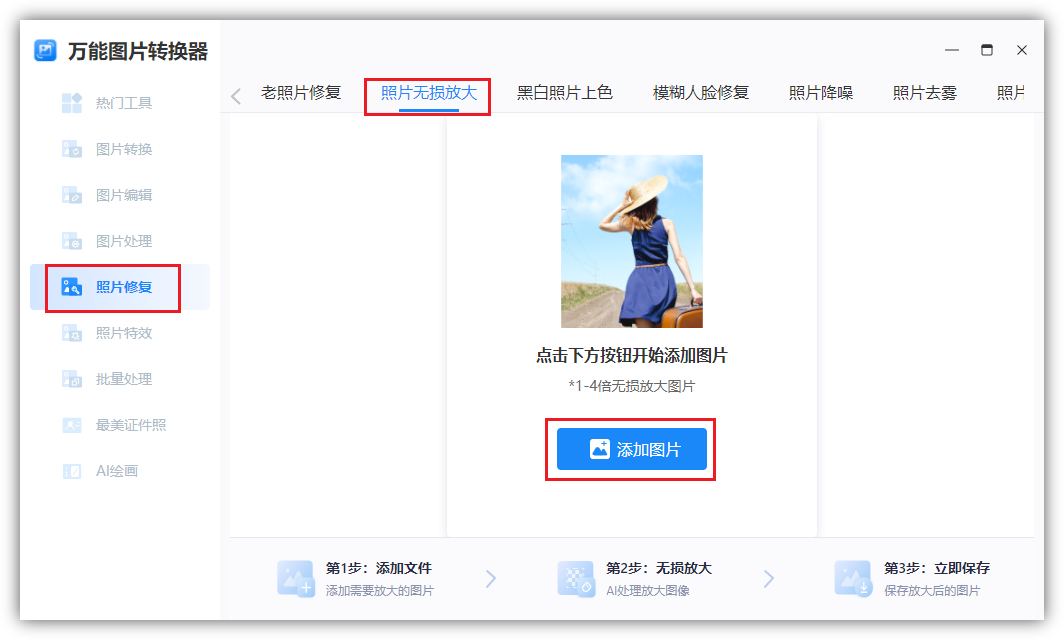
图片添加完成后,在右侧就可以选择放大倍数了,支持2倍、3倍、4倍,直接选择倍数就能自动放大,并且下方还会显示原始尺寸和放大后的尺寸,最后保存图片。